아이폰 인터넷 전체페이지 스크린샷 방법(버튼 고장 캡처)
아이폰이나 아이패드에서 캡처하는 방법이 무엇인지, 버튼이 고장났을 때는 어떻게 캡처해야 할지 또 화면에 나오지 않는 부분까지 캡처하는 이른바 전체 페이지를 캡처하는 방법에 대해서 알아보려고 합니다.
목차
- 화면 캡처하는 방법
- 전체페이지 스크린샷 방법
화면 캡처하는 방법
아이폰이나 아이패드에서 캡처하는 방법과 물리적인 버튼이 고장났을 때 스크린샷 하는 방법에 대해서도 알아보겠습니다.
1. 음량 버튼과 전원 버튼 이용하기
음량(+) 버튼과 전원 버튼을 한 번 짧게 눌러주면 현재화면이 캡처됩니다. 이런 경우 하단에 현재 스크린샷 찍힌 화면이 나오고 바로 눌러주면 삭제를 할 수도 있고 여러가지 편집을 할 수도 있습니다.
예전 모델처럼 지문인식이 있는 아이폰은 전원버튼과 지문인식(홈버튼)을 함께 눌러주는 방법으로 스크린샷을 할 수 있습니다. 매우 간단한 방법입니다.
2. 아이폰 assistive touch 이용하기
이 방법은 물리적인 버튼이 고장났을 때 매우 유용합니다. 음량버튼이나 전원버튼을 자주 눌러서 고장이 나려고 할 때도 마찬가지입니다. 아래와 같은 순서로 들어가주세요.
- 설정 > 손쉬운사용 > 터치
- Assistivetouch 끔을 켬으로 활성화 > 화면에 동그란 버튼 생기는 것을 확인
- Assistivetouch 화면에서 상위 레벨 메뉴 사용자화 > (+) 추가버튼으로 스크린샷 추가
이렇게 되면 assistivetouch를 통해서도 쉽게 스크린샷을 할 수 있습니다. 아래 사진을 참고해주세요.
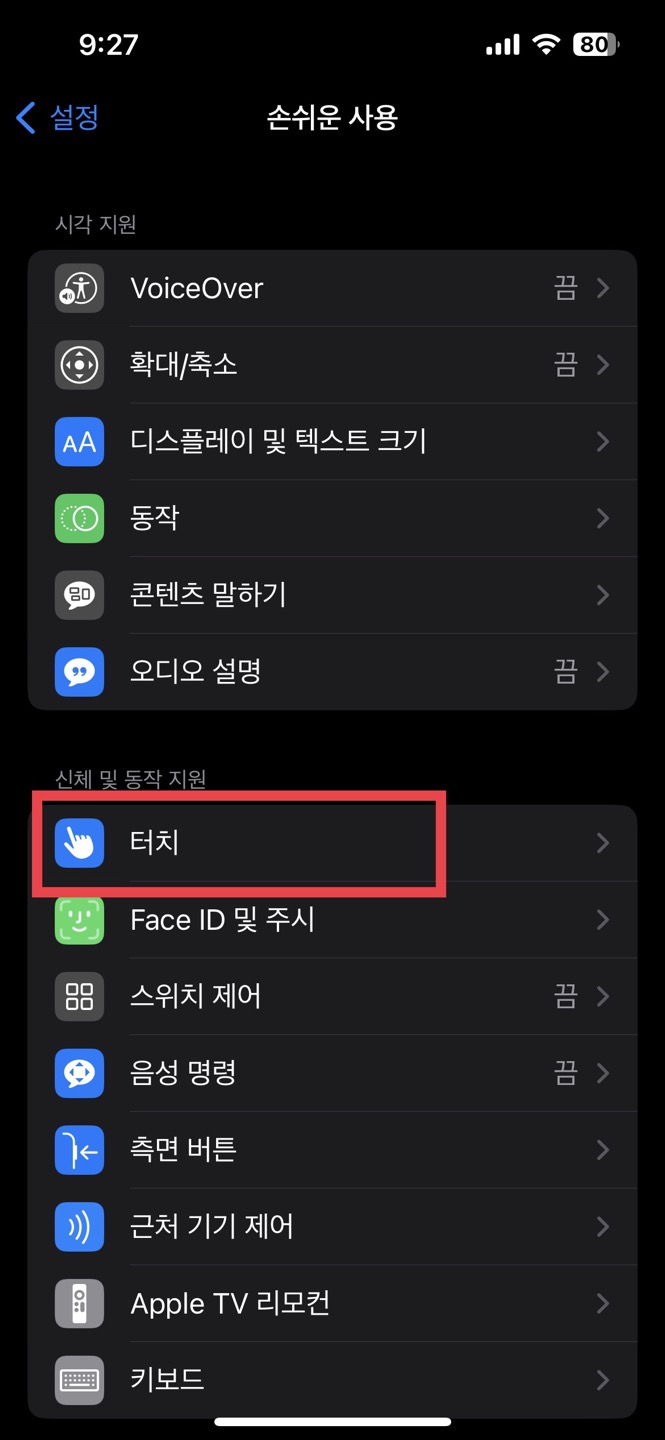
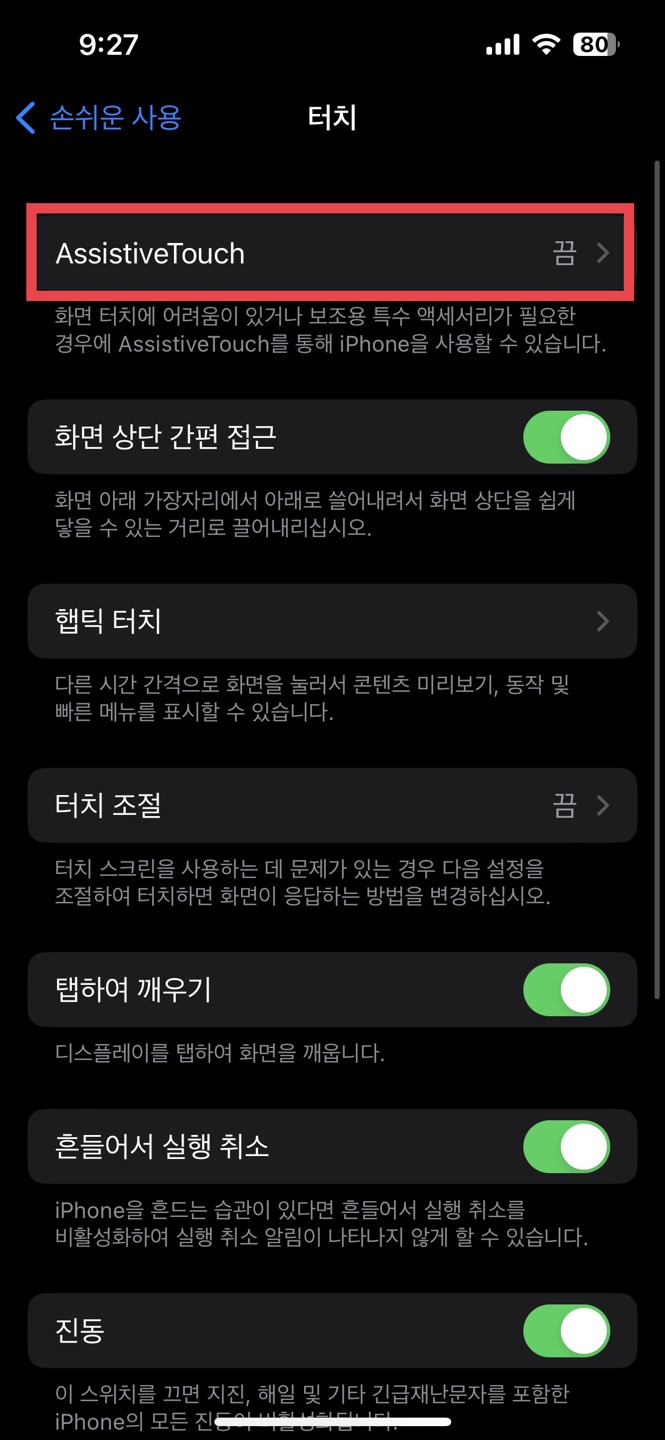
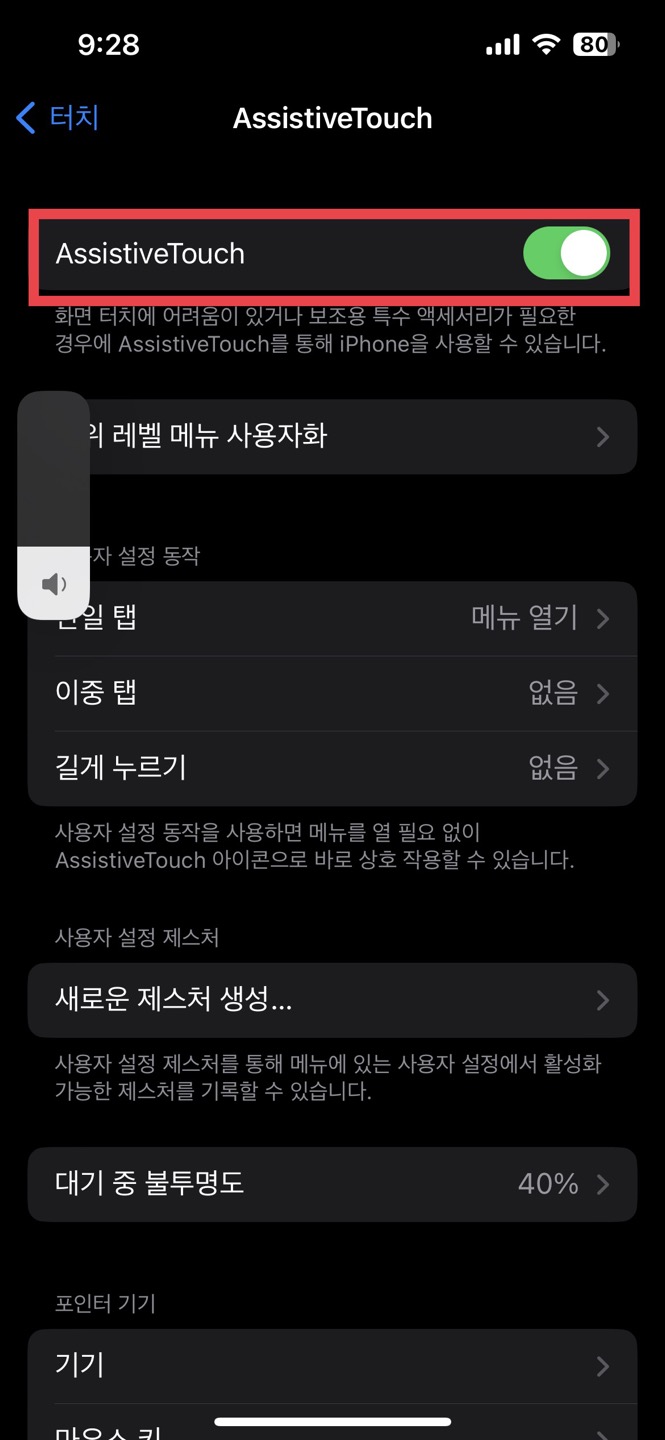
아래는 Assistive touch 에서 상위 레벨 메뉴 사용자화를 통해 스크린샷을 Assistivetouch 에 추가하는 사진입니다.
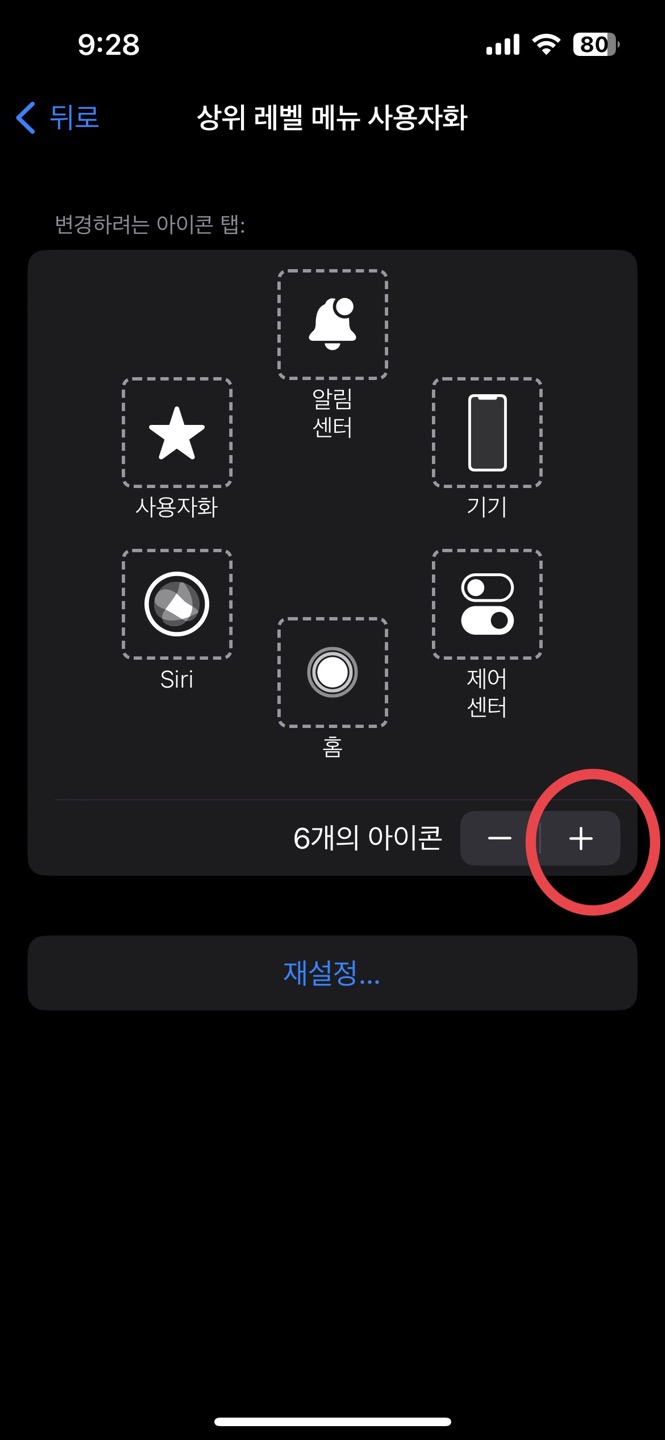
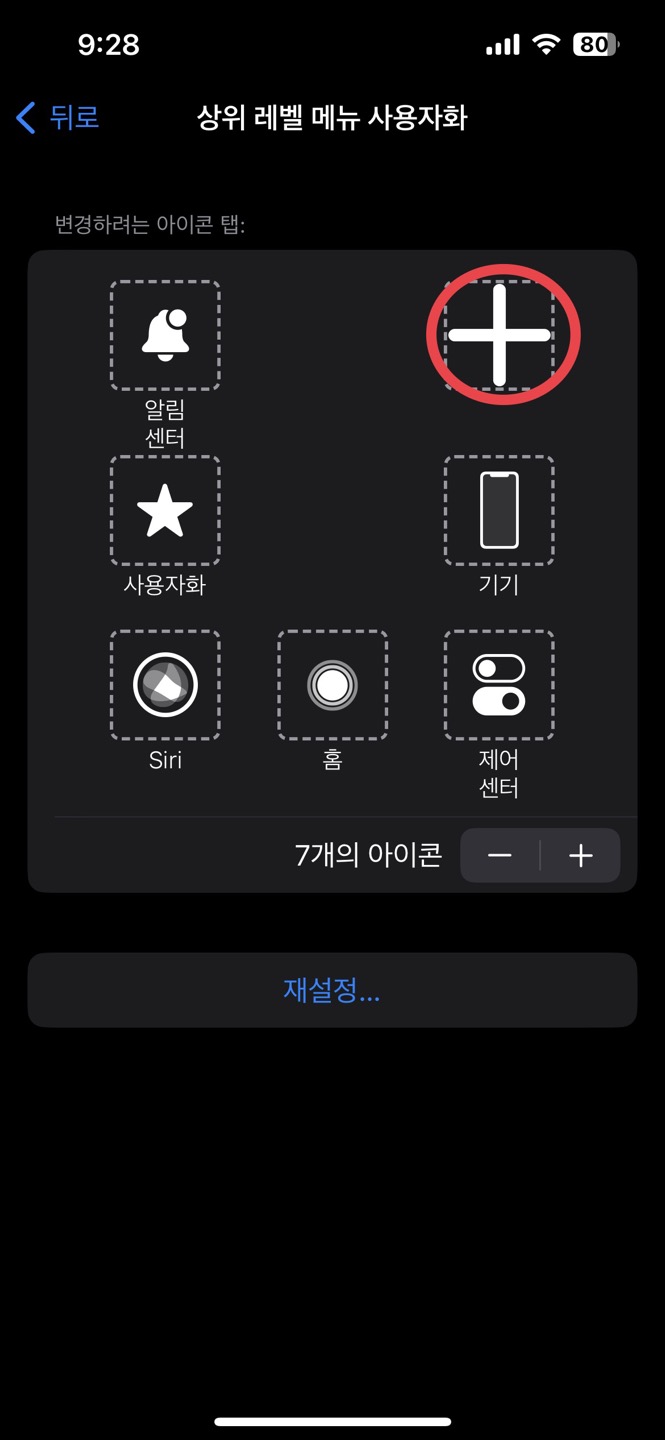
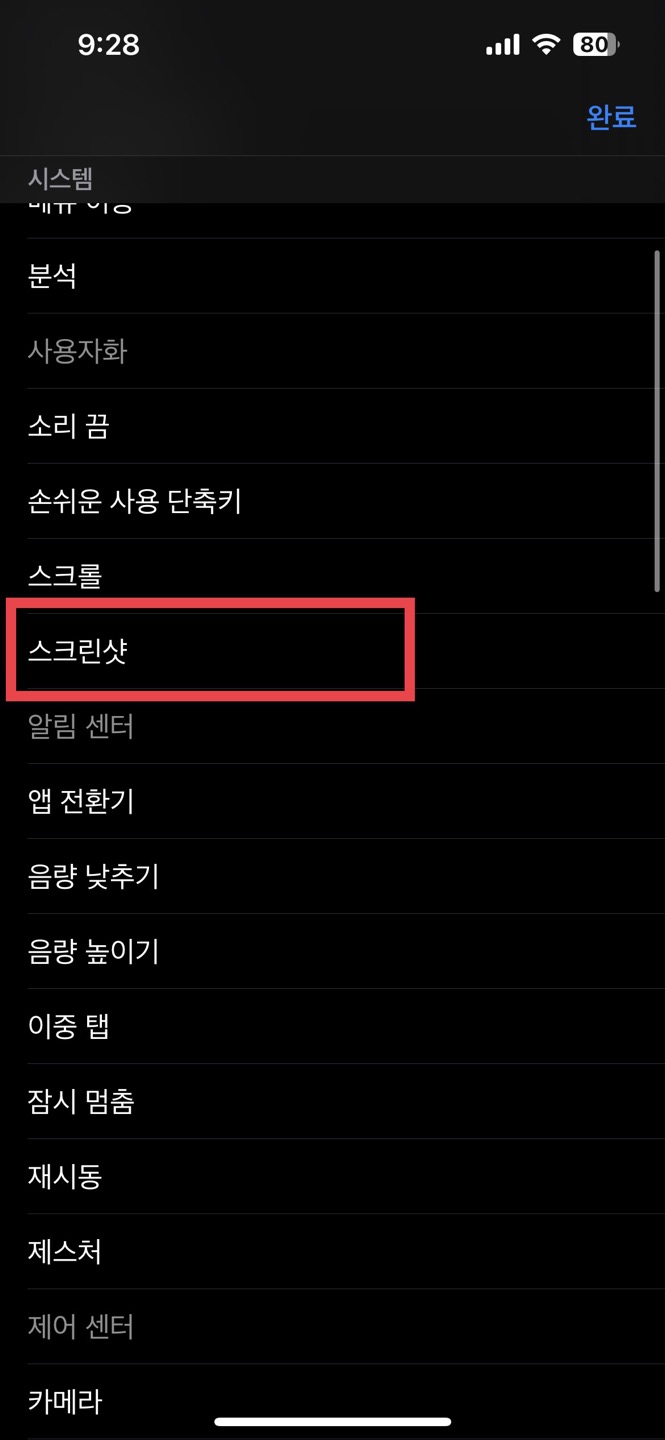
전체페이지 스크린샷 방법
이 방법은 아이폰 기본 인터넷 브라우저인 사파리와 네이버앱을 통해서 가능합니다. 우리가 인터넷을 검색하거나 할 때 현재 화면에 나타나있는 것 뿐만 아니라 전체페이지를 스크린샷하고 싶을 때가 있습니다.
다시 말해서 보이지 않는 화면인 처음부터 끝까지 스크린샷을 하는 것이죠. 이 방법을 사용하시려면 아래를 참고해주세요.
1. 아이폰 사파리 앱
- 위와 같은 캡처 방법으로 캡처하기
- 왼쪽 하단에 스크린샷 되는 화면 누르기
- 전체 페이지 클릭
- 완료 후 PDF 저장
저장한 PDF파일은 아이폰 > 파일 앱에서 확인하실 수 있습니다.
사진 앱에 바로 저장할 수도 있지만 카톡, 메일, 문자 등으로 바로 전송하고 사진은 지울 수 있는 기능도 있습니다. 제대로 알 수 있기 위해 사진도 첨부하였으니 확인하셔서 사용하세요.


2. 네이버 앱
우리가 많이 쓰는 네이버 앱에서도 가능합니다. 네이버 앱에서는 자체적으로 전체페이지 스크린샷 기능이 있습니다.
네이버 앱에서는 전체화면, 일부화면 뿐 아니라 내가 원하는 영역의 페이지도 캡처가 가능합니다.
네이버 앱 우측 하단 더보기 클릭 > 화면 캡처 > 전체 화면 캡처



경우에 따라서 우리가 편리하게 스크린샷을 할 때 이용하는 방법이었습니다. 이용하는 목적에 따라서 편한 걸 이용하시면 좋을 것 같습니다.